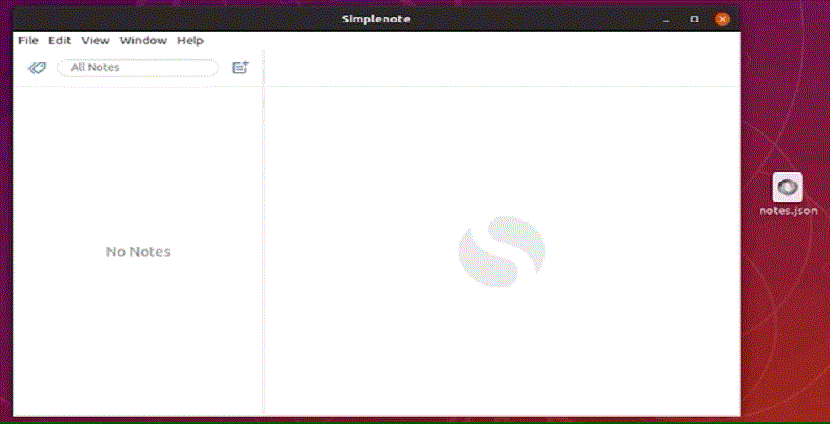
Simplenote это приложение для заметок для Linux и других платформ (Windows, Mac, iOS и Android) разработал Automattic это та же компания, которая стоит за платформой для ведения блогов WordPress.
Позволяет пользователям создавать и сохранять текстовые заметки, классифицируйте их с помощью тегов и даже делитесь сообщениями с друзьями.
Хотя относительно простой, Simplenote у него есть некоторые инструменты организации, такие как функция поиска и поддержка тегов.
Одна особенность, которая выделяется, - это способность «вернуться в прошлое». Вы можете использовать ползунок, чтобы перейти к любой предыдущей точке редактируемой заметки, а затем выбрать ее для восстановления.
По выбору, Можно включить редактирование Markdown, и после включения они могут редактировать и предварительно просматривать заметки в формате.
Оба приложения также имеют открытый исходный код, так что вы можете заглянуть под капот или внести свой вклад в будущие изменения, если хотите.
Разработчики Simplenote учли тот факт, что он синхронизируется через Интернет и дает вам возможность сотрудничать с другими людьми. Вы можете поделиться заметками, а затем вы оба сможете вносить изменения.
Simplenote очень похож на простой текстовый редактор, содержащий пустой холст, который вы можете написать как основной текст или в режиме сокращения.
Как установить Simplenote на Ubuntu и производные?
Simplenote, как и многие обычные приложения, поддерживает Ubuntu и другие дистрибутивы Linux на основе Debian с загружаемым пакетом DEB.
Поэтому, если вы хотите установить это приложение в любом дистрибутиве, который использует пакеты DEB, вы сможете довольно легко установить программное обеспечение.
Установить, мы должны зайти на официальный сайт Simplenote. А в разделе загрузки мы можем получить пакет deb для нашей системы.
После того, как пакет deb был загружен в нашу систему, Мы можем выполнить установку либо с помощью нашего любимого диспетчера пакетов, либо мы можем выполнить этот процесс из терминала с помощью следующей команды:
sudo dpkg -i Simplenote-linux * .deb sudo apt install -f
Как установить Simplenote из Snap?
В качестве альтернативы у нас есть возможность установить это приложение из пакетов Snap, поэтому нам нужно только добавить поддержку в нашу систему.
В случае Ubuntu 18.04 LTS и Ubuntu 18.10 эта поддержка уже добавлена.
Нам просто нужно открыть терминал в нашей системе с помощью Ctrl + Alt + T, и в нем мы собираемся ввести следующую команду:
sudo snap install simplenote
Как установить Simplenote из AppImage?
Наконец, еще одна возможность получить это приложение - загрузить файл AppImage. этого приложения, поэтому для загрузки последней стабильной версии вы можете прямо по следующей ссылке.
Прямо сейчас pЧтобы загрузить текущую стабильную версию 1.4.0Они могут сделать это, открыв терминал в своей системе и набрав следующую команду.
Если они Пользователи 32-разрядной системы могут загрузить следующий пакет:
wget -O Simplenote.AppImage https://github.com/Automattic/simplenote-electron/releases/download/v1.4.0/Simplenote-linux-1.4.0-i386.AppImage
В то время как в случае Для пользователей 64-битной системы пакет для вашей архитектуры следующий:
wget -O Simplenote.AppImage https://github.com/Automattic/simplenote-electron/releases/download/v1.4.0/Simplenote-linux-1.4.0-x86_64.AppImage
После того, как вы скачали пакет, соответствующий вашей архитектуре, должен предоставить для этого разрешения на выполнение с помощью следующей команды:
sudo chmod a+x Simplenote.AppImage
И они могут запустить приложение, дважды щелкнув файл AppImage или из терминала, набрав:
./Simplenote.AppImage
Как удалить Simplenote из Ubuntu и производных?
Чтобы удалить эту программу из наших систем, и вы выполнили установку через пакет deb, нам нужно будет только открыть терминал (Ctrl + Alt + T) и написать в нем следующую команду:
sudo apt remove simplenote
Если то, что вы использовали для установки, было несложным. Удалить Simplenote так же просто. В терминале вам нужно будет использовать следующую команду:
sudo snap remove simplenote
Для тех, кто использовал пакет AppImage, просто удалите файл из системы.
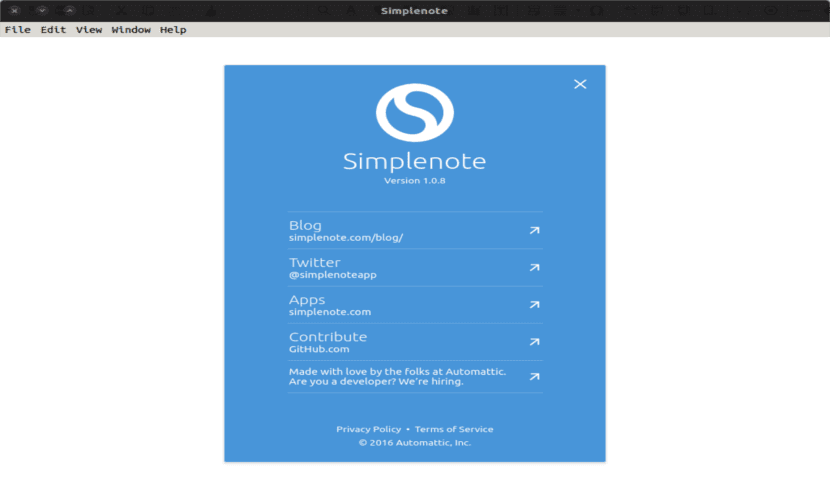
Очень интересное приложение, пользуюсь уже пару лет, оно очень стабильное. Конечно, у него нет нескольких функций, которые можно найти в конкурсе, предлагаемом Google Keep, таких как аннотации от руки, запись голосовых заметок, встраивание изображений или фотографий, сделанных с камеры, заметки в формате списка и совместимость с костюмом Google, среди прочего. ., но отличается своей независимостью, безопасностью, конфиденциальностью, простотой и функциональной совместимостью, поскольку является мультиплатформенным; В последнем случае выделяется отличный настольный клиент, предлагаемый для GNU / Linux (то, что Google не предлагает или не будет предлагать для Keep).
Если вы решите установить пакет Snap, приложение всегда будет обновляться автоматически и без присмотра.
Спасибо!… У меня установлен Simplenote на Android, но я не понимал, что могу сделать это в Ubuntu / Mint и синхронизировать учетные записи. Большой вклад